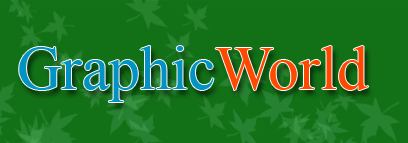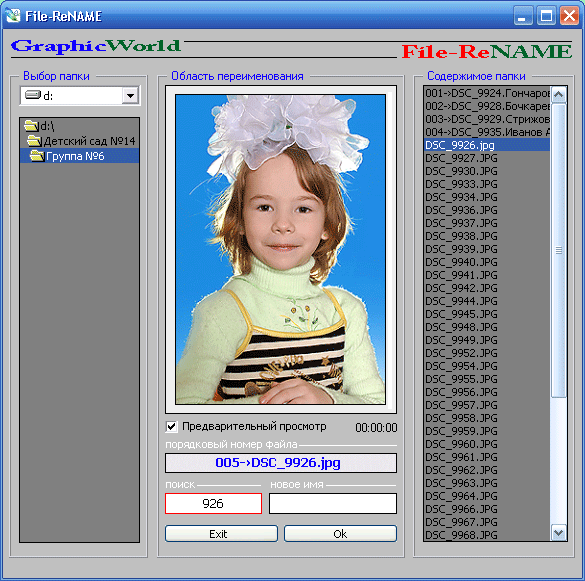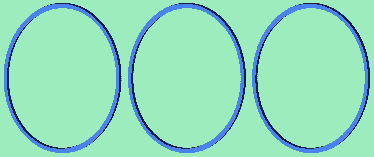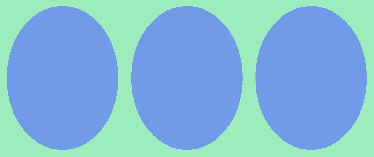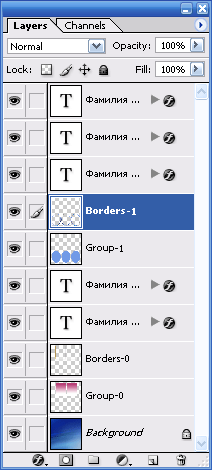|
|
Описание
Программа «Sborka-VIN» предназначена для быстрой вставки фотографий в макет виньетки собранный в программе Adobe Photoshop. При этом текстовый слой под фотографиями можно заменить на название файла.
Для работы этой программы необходимо:
- Собрать шаблон виньетки, в котором должны присутствовать слои под названиями:
- Borders-1 (слой рамок) , см. Рисунок 1;
Рис. 1
- Group-1 (слой, к которому группируются фотографии при помощи опции «Clipping Mask» или «Маска слоя»), см. Рисунок 2;
Рис. 2
- Выше слоя Borders-1 располагаются текстовые слои, количество которых должно совпадать с количеством фотографий на виньетке, см. Рисунок 3. Остальные слои оформления виньетки могут располагаться ниже или выше указанной группы слоев, но ни в коем случае среди этих слоев.
Рис. 3
Слои Borders-1 и Group-1 используются на виньетке для размещения фотографий учеников. При необходимости размещения группы учителей используются другая аналогичная группа слоев, состоящая из Borders-0, Group-0 и соответствующих текстовых слоев. Эта группа слоев также должна подчиняться правилу расположения.
Когда макет подготовлен, запускаем программу «Sborka-VIN».
Откроется окно:

- Выберете папку с фотографиями путем нажатия на кнопку «Выбор папки…»
- Опция «Редактировать текст» заменяет текст в текстовых слоях, расположенных над слоем Borders-1, на названия файлов, исключая дополнительную информацию (дополнительной информацией является порядковый номер, расширение файла и др.). Опция «Не редактировать текст» соответственно не заменяет текст.
- Опция «по пробелу перевести на следующую строку» используется для перевода текста на следующую строку в месте пробела. Если в названии файла будут использоваться 2 пробела подряд, то перенос на следующую строку будет производиться автоматически, не зависимо от того, выбрана эта опция или нет. Данная функция удобна при занесении на виньетку фамилии, имени и отчества человечка. Например:
Иванова _ Татьяна _ _ Николаевна |
Иванова Татьяна
Николаевна |
В данном примере между Иванова и Татьяна поставлен один пробел, а между Татьяна и Николаевна – два. В этом случае опцию «по пробелу перевести на следующую строку» использовать не надо.
- Опции «Ученики» или «Учителя» будут активны для выбора в том случае, если на макете виньетки будут присутствовать обе группы слоев без нарушения порядка в каждой из них. В случаях, когда будет присутствовать только одна группа или будет нарушен порядок в одной из присутствующих групп, программа автоматически выберет единственную правильную группу и установит маркер на одной из опций. При отсутствии обеих групп или нарушении порядка расположения обе опции будут неактивны, а вследствие будет неактивна кнопка запуска программы.
- Опция «Поворот объекта, при условии горизонталь, больше вертикали», выставляется, если в папке с фотографиями будут фотографии ориентированные в горизонтальном положении или их часть.
- Текстовое поле «Размер изображения» заполняется автоматически, при необходимости можно корректировать значение опытным путем.
После нажатия на кнопку запустить, программа автоматически забросит в шаблон все фотографии находящиеся в указанной папке.
DEMO версия программы будет забрасывать в шаблон черно-белые фотографии, и фамилии будут заключены в скобки.
Описание
Программа File-ReNAME преданазначена для быстрого поиска и наименования графических файлов.
В поле «Выбор папки» укажите путь к вашим фотографиям, при этом все графические файлы, находящиеся в папке, отобразятся в поле «Содержимое папки».
В поле «поиск» введите частичное или полное имя файла, который надо переименовать. При частичном введении названия файла в поле «Порядковый номер файла» текст должен быть синего цвета. Если текст красного цвета, то в данной папке находятся более одного файла, содержащие этот набор символов.
Например :
DSC_9925.jpg, DSC_9926.jpg, DSC_9927.jpg, DSC_9928.jpg, DSC_9929.jpg
Для поиска нужного файла достаточными символами являются: 925, 926, 927, 928, 929.
Ввод символов 992 будет недостаточным , т.к. этот набор символов содержат более одного файла.
После удачного поиска нужного файла, перейдите в поле «Новое имя» путем нажатия клавиши Enter. Также для перехода в поле «Новое имя» можно использовать клавишу Shift. Для использования этого режима необходимо активировать эту функцию путем нажатия сочетания клавиш Shift+Enter. При этом рамка поле «поиск» приобретает красный цвет.
При переименовании файлов программа автоматически добавляет порядковый номер в формате ХХХ-›;, начиная с 001. Если в папке уже существуют переименованные в данном формате файлы, порграмма продолжит нумерацию. Фиксирует переименование файла нажатие клавиши Enter. Программа возвращается в первоначальный режим. 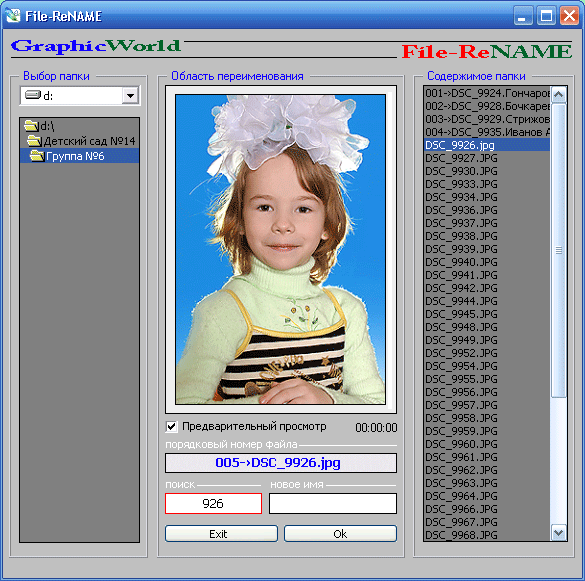
Эта программа удобна в совместном использовании с программой «Sborka_VIN».
DEMO версия программы будет каждый раз после ввода фамилии останавливать выполнение программы на 10 сек.
Описание
Программа «CanvasSize» предназначена для деления графического файла на 2 и 4 части.
Часто при сборке виньеток, один макет нужно расположить на два листа фотографии. Чтобы не собирать два макета, достаточно собрать один, а после разделить на 2 части. Это особенно выгодно, когда приходится переставлять портреты с одного листа на другой, а также после сканирования фотографий, когда 2 или 4 фотографии сканируются за один проход.
Пример:

После сборки этой виньетки портреты перебрасывались с одного листа на другой, поэтому был собран один макет, а после всех перестановок делился на две части. Для перестановки портретов очень удобна программа «PositionONE» см. описание к программе.
В поле «выбор папки» укажите путь к вашим фотографиям.
В поле «Содержимое папки» отобразятся названия файлов для деления.
Нажмите кнопку на сколько частей нужно поделить фотографии, и укажите в какой последовательности сохранять файлы.
Например: файл под названием «Группа №9__02.Гришина Виктория» после деления сохранится как «Группа №9__02.Гришина Виктория__01» левая часть, и «Группа №9__02.Гришина Виктория__02» правая по умолчанию или наоборот в зависимости от выбранной опции.
Если нужно разделить на определенный размер, то можно ввести размер.
Бывает очень легко ошибиться в большом количестве фотографий какая часть пренадлежит к другой, для выхода из такой ситуации предусмотренна нумерация фотографий в определенной части фотографии. Для этого выставьте функцию «Нумеровать» и укажите в какой части проставлять номера. Также можно задать смещение относительно края, прозрачность и размер шрифта.
После нажатия кнопки пуск, все фотографии разделятся и сохранятьс я в дополнительной папке, которую автоматически создаст программа.  DEMO версия программы не будет сохранять файлы.
Описание
Программа «PositionONE» предназначена для автоматического перемещения всех портретов на виньетке в определенное место в макете.
После сборки виньетки посредством приложенных программ, запустите программу «PositionONE».
Программа разделена на две части.
Работа первой части программы.
Программа подготовит макет к перестановке. Когда левый прогрессбар заполнится на 100%, программа приостановится для указания позиции, на какое место необходимо будет переставлять портреты. Встаньте на тот слой портрета, позицию которого вы выбрали, и нажмите пуск. Программа поочередно переставит все портреты в эту позицию и сохранит все файлы в отдельной папке с названием самой виньетки.
В программе предусмотрена возможность добавления резкости к общей виньетке. Для этого поставьте галочку на опцию Unsharp Mask… и укажите: действие, радиус и порог, так же как и в плагине Unshapr Mask.
Опции: Трансформация и вращение
Если макет виньетки собран так, что один из портретов, в позицию которого будут переставляться фотографии, будет иметь больший размер или будет иметь другой поворот, то можно указать величину трансформации и угол поворота при перестановке (подбирается опытным путем). Для определения процента трансформации и угла поворота возьмите один из портретов и увеличьте до размера указанного портрета и посмотрите данные в опциях трансформации.
Эти функции можно использовать, если величина трансформации не более 200%.

 Вторая часть программы будет активна только в том случае, если на виньетке будет присутствовать слой «Group». Это нужно для сборки таких виньеток, как показано на рисунке ниже.

Виньетка собранна таким образом, что портрет на виньетке не повторяется в самой виньетке и имеет достаточно большой размер.
Для такой виньетки необходимо собрать обычный макет со всеми учениками в одинаковых рамках. Единственной особенностью является, что позиция первого ученика будет располагаться над местом нахождения портрета. Рамка этого портрета должна располагаться ниже слоя «Group-1» и называться «Border». Под слоем «Border» создается группировочный слой «Group», а при необходимости над слоем «Border» – текстовый слой фамилии.

Запускаем программу. Программа подготовит макет виньетки к перестановке.


Текстовое поле «Размер изображения» заполнится автоматически, если необходимо можно ввести поправку. Эта величина определяется шириной центральной части рамки.
Функция «Трансформация» теперь немного изменит свое назначение. Если эта опция будет включена, то программа будет постоянно останавливаться для ручного изменения размера портрета (кадрирования). Если все портреты уже полностью скадрированы, то можно выключить функцию «Трансформация».
Кнопкой «Обзор…» укажите папку с файлами фотографий, которые использовались при сборке виньетки. Файлы должны быть переименованы так, чтобы в названии присутствовал тот текст, который использовался в фамилиях и именах на виньетке. Количество пробелов программой не учитываются. Программа ищет файлы по названию слоев на виньетке. Если в папке не будет файла с соответствующим названием или файлов будет больше одного с таким же названием, то появится окно для выбора файла вручную (такое может произойти при исправлении ошибок на виньетке, когда название файла остается без изменения, или в случае присутствия учеников с одинаковыми фамилиями и именами).
Нажимаем кнопку «Пуск».
Программа откроет нужный файл фотографии и установит его в позицию основного портрета. В случае отключения функции «Трансформация» все перестановки будут выполнены полностью АВТОМАТИЧЕСКИ.
Ps: Эта программа будет работать, если виньетка собранна так, что рамки соседних портретов не будут соприкасаться друг с другом. DEMO версия программы не будет сохранять файлы.
|
|
|
|